Вся проблема заключается в том, что большинство разработчиков крайне недобросовестно относятся к Uninstall’ерам (деинсталляции) своих программ. После удаления они, как правило, оставляют кучу мусора в реестре, зачастую остаются пустые или полупустые папки программ. Иногда (редко конечно, но бывает) после удаления очередной программы, остаётся около 90% её файлов. (Устанавливать – установим, а удалять уж как-нибудь сами)
Зачем чистить реестр?
Давайте представим что реестр – ваш любимый пушистый ковёр Вы же пылесосите его… иногда хотя-бы. Если его не чистить – можно споткнуться о груду мусора и сломать ногу. Так же и с реестром. Если не проводить регулярную очистку – Windows может в один прекрасный момент споткнуться и… ничего хорошего не будет. Думаю этот момент понятен
Как чистить реестр и удалять программы?
Собственно сам вопрос, из-за которого Вы и читаете эту статью. Есть множество способов почистить реестр, но я хотел бы остановиться на проверенных мною (и не раз кстати):
Чистка ПК и реестра с помощью Ccleaner
Uninstall Tool – программка для полного удаления и попутной чистки реестра. Крайне полезная штука – производит удаление программы, затем “подчищает” за ней все остатки и проверяет реестр на наличие отходов жизнедеятельности удаленной программы. Интуитивно-понятный интерфейс и полная автоматизация не могут не радовать. Программку несложно найти в интернете, также она включена в пакет Windows сборки “Zver”.
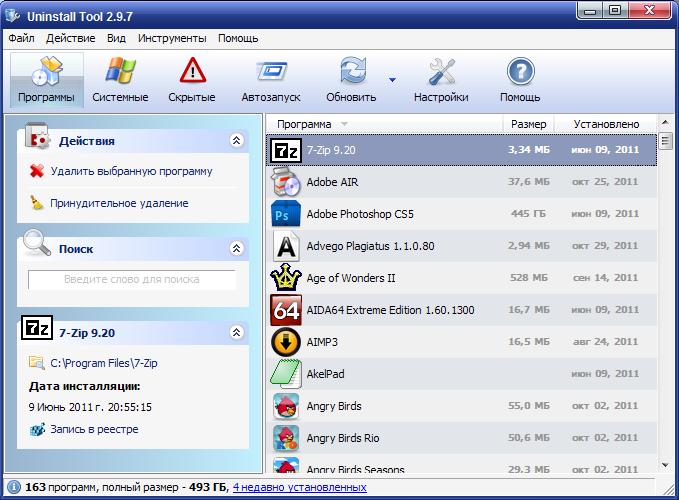
Если предыдущая программа являлось своего рода “профилактикой” загрязнения, то следующая – мощный чистящий пылесос!
CCleaner – проводит полный анализ и полностью очищает реестр от всякого мусора, удаляет временные файлы, редактирует список автозагрузки и деинсталлирует ненужные программы. Настоящая машина по очистке компьютера. Огромный функционал при высокой скорости работы оставляет лучшие впечатления. Найти всё также можно в интернете

Вот так просто и выполняется великая и ужасная “чистка реестра” А каким способом чистите Вы?
- Вперед Как быстро печатать обеими руками? Слепой метод.
- Назад Как смотреть фильмы и сериалы онлайн?
26 комментариев
- 26 Комментарии
- 0 Track/Pingbacks
Раньше для меня это была большая проблема, я не знал как чистить реестр, да и вообще не придавал этому большого значения, до тех пор пока не столкнулся с проблемами. А они рано или поздно будут у всех кто не чистит реестр и правильно не удаляет программы. После этого я разобрался в этом. Актуальная статья для тех кто ничего об этом не знает.
Источник: best4geeks.ru
Утилита для чистки реестра. Как очистить реестр Windows с помощью программы.
![]()
Чистка реестра — делать или нет?
Как сделать
Автор Евгений Комаров На чтение 5 мин. Просмотров 219 Опубликовано 25.05.2012
![]()
Здравствуйте, уважаемые читатели блога Help начинающему пользователю компьютера. В предыдущей статье мы рассматривали информацию о том, что такое реестр. Там я неоднократно говорил, что одним из залогов нормального и долговечного функционирования Вашего компьютера (имею ввиду операционную систему) является периодическая чистка и оптимизация реестра.
Поэтому, по логике сегодняшняя моя статья должна содержать информацию о том, как очистить реестр с помощью программы (утилиты). Так и есть
Зачем же нужно очищать реестр. Наведу один пример. Пользователи очень часто устанавливают программы. Также часто они их удаляют. Но большинство из нас для удаления используют стандартное средство Панели управления (Установка и удаление программ у Windows XP или Программы и компоненты при использовании ОС Windows 7).
Данный способ имеет один существенный недостаток: при удалении программы она стирается с жесткого диска, но информация о ней остается в реестре.
Я уже в одной из статей выкладывал информацию о том, как правильно удалить программу. Правильно – это значит полностью. Можете ознакомится.
Если Вы часто удаляете программы, то в реестре появиться очень много ненужной информации, которая не только занимает лишнее место на жестком диске но и снижает работоспособность системы. Как мне кажется, даже этой одной причины должно достаточно, чтобы понять, что реестр нужно чистить.
Так почему же необходимо использоватьутилиту для чистки реестра, а не делать все вручную. Здесь два ответа. Во первых, если чистить реестр вручную, имеется большая вероятность удалить не тот параметр, раздел, что может привести к к необходимости переустановки операционной системы. Во-вторых, использование утилиты для чистки реестра позволяет сэкономить очень много времени (очень-очень).
Сегодня я на примере покажу как очистить реестр windows с помощью утилиты . Данная утилита для чистки реестра называется TweakNow RegCleaner. Весить она примерно 10 Мб, но пользы приносит много. Единственным недостатком данной программы является то, что она не русифицированная (по крайней мере я не нашел рабочей версии с русским интерфейсом). Ничего страшного, я сегодня детально опишу все нюансы работы с программой TweakNow RegCleaner.
Программу скачиваем с Интернета и устанавливаем. Скачать TweakNow RegCleaner можно здесь.
Процесс установки TweakNow RegCleaner типичен и не требует дополнительно описания (Запускаем файл с расширением exe, нажимаем Далее, Принимаю – всё как обычно).
Когда программа установлена, запускаем ее

Рис 1. Главное окно утилиты для чистки реестра TweakNow RegCleaner
Как видно с рисунка интерфейс программы построен с использованием вкладок.
Quick Optimizer ( быстрая оптимизация );
Troubleshooting (поиск и устранение неисправностей);
Windows Cleaner ( очистка Windows);
Sistem Information ( информация о системе );
Restore Backup (восстановление резервной копии);
Рассмотрим их более подробно:
Вкладка Quick Optimizer

Рис 2. Вкладка Quick Optimizer
В данном окне можно выполнить следующие операции:
— Очистка реестра Windows (Clean Windows Registry);
— Очистка истории браузеров (Clean Traces from Web Browser);
— Очистка ненужных файлов (истории) Windows и приложений сторонних разработчиков (Clean Traces from Windows and Third Party Applications);
— Сжатие базы данных браузера Mozilla FireFox ( Compact Mozilla FireFox database files );
— Очистка временных файлов Windows (Clean Windows Temporary Files);
— Оптимизация настроек Windows (Optimize Windows Setting);
— Оптимизация сетевого / Интернет соединения (Optimize Internet/Network Setting);
Если кликнуть по кнопке Options вкладки Quick Optimizer откроется окно настроек.

Рис 3. Окно настроек утилиты TweakNow RegCleaner
Кликнув по одному из пунктов выпадающего меню (show settings for:) можно настроить оптимизацию для соответствующего режима:
— Clean Traces from Windows and Third Party Applications ( очистка истории ОС и приложений сторонних разработчиков );
— Clean Traces from Web Browser ( очистка истории браузеров );
— Clean Windows Registry ( очистка реестра );
— Clean Windows Temporary Files ( очистка временных файлов ).
Вкладка Troubleshooting

Рис 4. Вкладка Troubleshooting .
Данное окно имеет кнопки для поиска и устранения проблем:
— проверить обновления драйвера видеокарты ( Check for Update );
— восстановить из КЭШа иконки ( Rebuilding Icon cache );
— Сброс настроек сетевого/Интернет соединения ( Reset Internet / Network setting ).
Вкладка Windows Cleaner

Рис 5. Вкладка Windows Cleaner .
Содержит пункты меню, с помощью которых можно:
— очистить диск от временных файлов — Disk cleaner ;
— проверить использование дискового пространства — Disk Usage Analyzer ;
— провести дефрагментацию реестра — Registry Deframenter ;
— сканировать реестр на наличие избыточных или нежелательных элементов – Registry Cleaner ;
— удалить добавлять программы в автозапуск — Startup Manager (Мы уже рассматривали как добавить программу в автозапуск для операционной системы Windows XP и Windows 7);
— очистить ненужные фалы браузеров, ОС — Track Cleaner ;
— удалить установленные программы — Uninstull programm .
Вкладка System Information

Рис 6. Вкладка System Information
Данное окно содержит информацию об аппаратном и программном обеспечении компьютера.
Вкладка Restore Backupпредназначена для управления резервными копиями.
Поскольку мы уже изучили интерфейс программы самое время приступать непосредственно к очистке реестра Wiondows . Для этого переходим на вкладку Quick Optimizer и отмечаем пункт Clean Windows Registry и кликаем по кнопке Optimize Now .

Рис 7. Утилита для очистки реестра.
Начнется процесс поиска избыточных и нежелательных параметров в реестре. Когда процесс поиска закончится появится надпись Scan Completed и количество обнаруженных проблем.

Рис 8. Scan Completed
Дальше необходимо кликнуть по по кнопке View Results. В открывшемся окне нажимаем на Check All Safe Items. Все готово. Реестр очищен.
Источник: xiod.ru
Как чистить реестр
Когда пользователи пользуются своим компьютером и устанавливают на него различное программное обеспечение, они не задумываются о том, как же устроена оперативная система на их компьютере, как взаимодействуют между собой ее компоненты и службы. Большинство обычных пользователей не знают о существовании реестра и даже не имеют понятия, как произвести его очистку.
Реестр представляет собой базу данных, которая организована в определенной иерархии, данная база используется для запуска приложений, профилей пользователей и многого другого. Работа реестра происходит все время, в то время как человек пользуется своим компьютером выполняется обновление параметров реестра.
Программы на компьютере запускаются благодаря реестру, так как их данные хранятся в нем. При работе ПК обращений к реестру очень много. Рассмотрим такой пример, когда вы запускаете свой компьютер обращений к реестру целый поток. Именно поэтому время запуска вашего компьютера, а также работа программ зависит от надежной и слаженной работы реестра. Если ваш ПК долго загружается, а при запуске программ они «зависают» или медленно откликаются, то вам нужно обратить внимание на реестр, так как из-за «мусора» его функциональность снизилась.
Например, после удаления приложения, оно оставляет след. А если приложение было удалено неправильно, то после него на компьютере останется очень много «мусора», поэтому, следует удалять ПО с компьютера правильно. Также существует большая доля вероятности, что вредоносные программы доберутся до реестра, так как сначала они стремятся прописаться именно там.
Теперь вы имеете сведения о том, сколько ненужной информации и файлов находится в реестре. Чтобы избежать этих трудностей, необходимо постоянно производить очистку реестра вручную или при помощи специальных программ.
Ручная очистка реестра
Сейчас мы рассмотрим, как произвести очистку реестра вручную. Это довольно просто. Но использовать его лучше опытным пользователям, которые уверены в своих силах. Все из-за того, что неверные операции способны вызвать повреждение оперативной системы.
Для начала перейдите в меню «Пуск» и найдите там пункт «Выполнить». В строке появившегося окна введите «regedi» (без кавычек) и нажмите «ОК».
Дальше у вас появится окно «Редактор реестра».
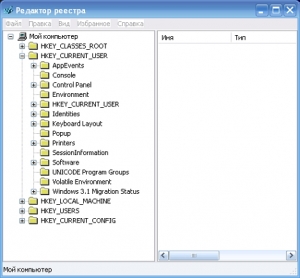
Окно Редактора реестра
Теперь выберите HKEY_CURRENT_USER, затем выберите подраздел Software, где появятся все ваши программы, установленные на компьютере. Затем вам нужно внимательно с ним ознакомиться и выбрать программы, которых уже нет на ПК. Для того чтобы удалить ее из реестра нажмите правой клавишей мыши и нажмите «Удалить». Также можно использовать клавишу Delete, для этого выделите запись и нажмите на это клавишу. После очистки реестра закройте все окна и перезагрузите компьютер.
Очистка реестра посредством программы Reg Organizer
Теперь вы знаете как произвести очистку реестра вручную. Но помимо этого есть ряд программ, которые возьмут решение этой задачи на себя. Примером такой программы является Reg Organizer.
Она является функциональным менеджером реестра и конфигурационных файлов, данная программа позволяет вам редактировать системный реестр и просматривать импортируемые reg-файлы (в том числе из проводника). Reg Organizer произведет глубокую очистку реестра от ненужных файлов. Кроме того, в программе есть возможность менеджмента файлами конфигурации разных типов.
Перед тем как начать очистку реестра проверьте его состояние, воспользовавшись экспресс-проверкой.
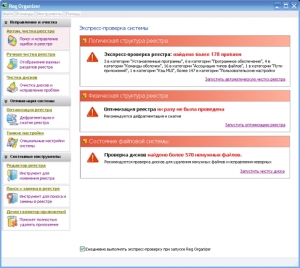
Проведение экспресс-проверки при помощи программы Reg Organizer
Данные после экспресс-проверки позволят вам понять, как сильно заполнен ваш реестр ненужными файлами. Но эти проблемы не единственные, так как экспресс-проверка проверяет наиболее засоряемые области. Запустить очистку реестра можно из этого же окна с результатами экспресс-проверки.
Используя ручную очистку реестра, программа исследует более глубокие разделы реестра системы. Затем программа позволяет вам произвести редактирование.
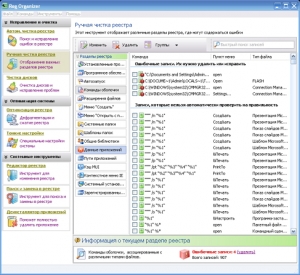
Ручная чистка реестра при помощи программы Reg Organizer
Создав резервную копию, у вас появиться возможность восстановить ОС в случае неудачных действий.
Автоматическая очистка упрощает поиск и исправлении ошибок. Также вы можете добавлять или удалять разделы для очистки.
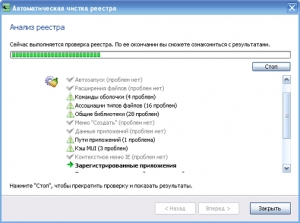
Автоматическая чистка реестра при помощи программы Reg Organizer
Благодаря резервной копии у вас есть возможность отменить все изменения. Также мы можем посоветовать вам такие программы как CCleaner и RegistryBooster, которые отлично справляются со своей работой. При удалении ненужных вам файлов будьте внимательны и убедитесь, что вы удаляете не нужный файл.
Другие программы
CPU-Z для Windows
GPU-Z для Windows
System Monitor II для Windows
PerformanceTest для Windows
EVEREST Home Edition для.
Speccy для Windows
CrystalDiskInfo для Windows
SpeedFan для Windows
AS SSD benchmark для Windows
SIW для Windows
Fraps для Windows
EVEREST Ultimate Edition.
- Описание
- Как чистить реестр
- Как установить
- Registry Life
- Отзывы пользователей
Подпишитесь на новости
Только новости и выгодные предложения
Топ-10 скачиваний
- 1 uTorrent
- 2 Adguard Premium
- 3 Shareman
- 4 Амиго для Windows
- 5 Opera 12.17
- 6 iMovie
- 7 CCleaner
- 8 KMPlayer
- 9 K-Lite Codec Pack Mega
- 10 Google Chrome
- Москва: +7 (495) 901-93-85
- Санкт-Петербург: +7 (812) 826-72-53
- Ростов-на-Дону: +7 (863) 619-98-44
- Программы
- Книги
- Игры
- Партнерам
- Авторам ПО
- Вакансии
- Контакты
- Покупателям
- Политики конфиденциальности
- О нас
- Условия использования
- Помощь
Источник: regorganizer2015.ru